Excel egy erőteljes eszköz, amely számos területen használatos. Annak érdekében, hogy teljesen kihasználd ezen szoftver potenciálját, meg kell értened az alapvető koncepciókat, ideértve a cellaadottázat is. Ebben az útmutatóban meg fogod érteni, mi a különbség a különböző cellák között az Excelben, és hogyan tudsz hatékonyan eligazodni egy munkalapon. Lépésről lépésre vezetnek az alapoktól a cellaadottázásban.
Legfontosabb megállapítások
- A cellákat az oszlop betűjelével és a sor számával lehet azonosítani.
- A navigáció az Excelben a nyilak használatával vagy az egérrel történő kattintással lehetséges.
- Az értékeket megváltoztathatod azzal, hogy közvetlenül a cellába kattintasz, majd beírod az új értéket.
- A Excel lehetővé teszi számodra, hogy később neveket adj a celláknak vagy cellatartományoknak.
Lépésről lépésre útmutató a cellaadottázáshoz az Excelben
Excel használata előtt fontos tudnod, hogy minden egyes cellának a munkalapon egyedi címe van. Ez a cím egy betűből és egy számból áll. A betű reprezentálja az oszlopot, míg a szám a sort jelzi. Például az A3 az A oszlopból és a 3. sorból származik.
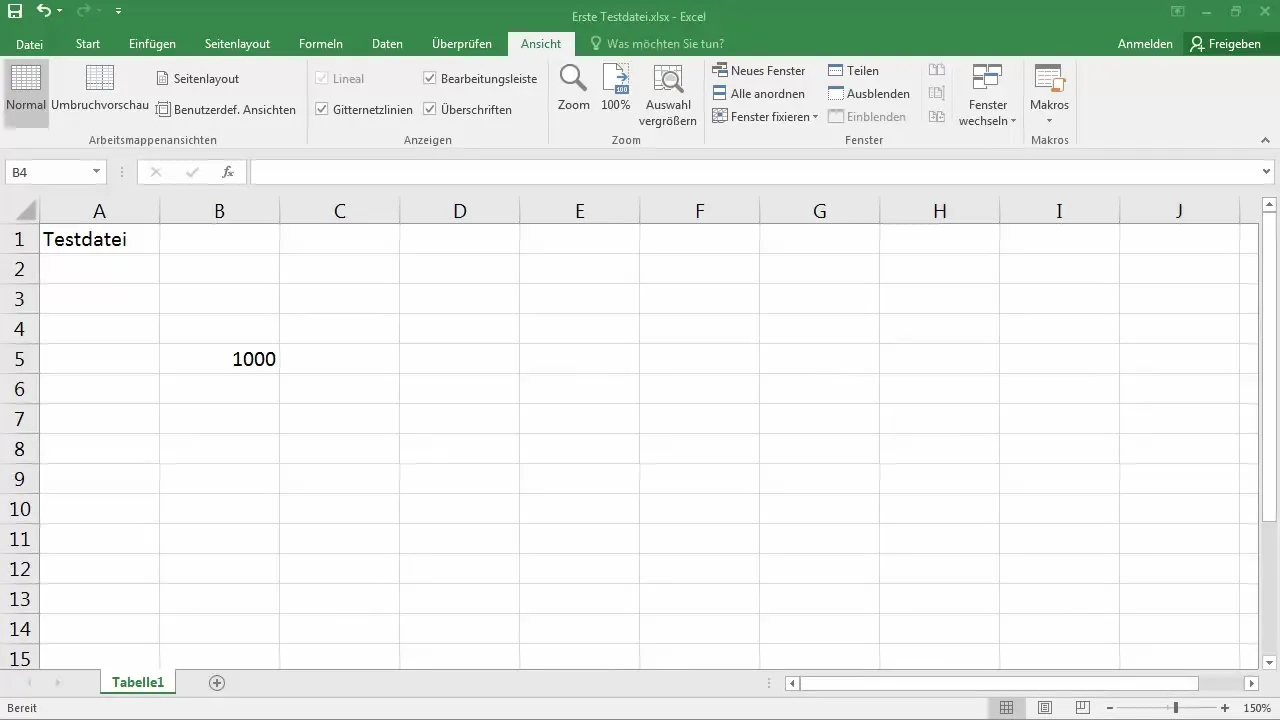
Amikor megnyitod az Excelt, azonnal észre fogod venni az A, B, C, D stb. oszlopokat. A munkalapon történő navigáció a nyilak vagy az egérrel való kattintás segítségével lehetséges. A sorok száma hatalmas, tehát egészen az ezredekig görgethetsz lefelé. Ha jobbra navigálsz, látni fogod, hogy az oszlopnév folyamatosan A-tól Z-ig megy, majd onnan folytatódik AA, AB, AC stb.
Egy adott cella címének ellenőrzéséhez egyszerűen kattints a cellába, és nézd meg, hogy mi jelenik meg a szerkesztősávon vagy magában a cellában. Vegyük például az B5 cellát, ha eléred, akkor a B5 fog a cím sorában megjelenni.
Most megmutatom neked, hogyan tudod mozgatni az egérmutatódat át a munkalapon. Egyszerűen kattints egy cellára az egérrel, vagy használd a nyilakat, hogy balra, jobbra, felfelé vagy lefele navigálj. Ha a D5-re kattintasz, majd lefelé a D6-ra mozogsz, akkor a cím sor megfelelően frissül a D6-ra.
Tegyük fel, hogy a főnököd arra kér, hogy változtass meg egy értéket a B27 cellában. Egyszerűen megteheted ezt, ha az alább gördülsz a B oszlopra, majd lefelé a 27. sorra navigálsz. Ott beírod a kívánt értéket, majd az Enter gombbal megerősíted a bevitelt.
Ha egy értéket szeretnél eltávolítani egy cellából, egyszerűen kattints a meglévő értékre, majd töröld azt. A következő leckében együtt dolgozunk majd azon, hogy hogyan lehet értékeket bevinni és kezelni a cellákban. A következő lépésed az lesz, hogy feltárjad az Excel funkcióit, hogy hatékonyabban kezeld a táblázati adataidat.
Összefoglalás
Ebben az útmutatóban megismerted az Excelben a cellaadottázás alapjait. Most már tudod, hogyan lehet azonosítani a cellákat, hogyan lehet navigálni a munkalapon, és hogyan lehet értékeket bevinni a cellákba. Ezeknek a funkcióknak a megfelelő kezelése segíteni fog abban, hogy jövőben hatékonyabban bővítsd az Excel ismereteidet és hatékonyabban dolgozz.
Gyakran Ismételt Kérdések
Hogyan határozom meg egy cella címét?Csak kattints a cellába, és a cím megjelenik a szerkesztősávban.
Hogyan navigálok gyorsan az Excelben?A nyilakat használhatod, vagy egyszerűen kattinthatsz az egérrel az adott cellára.
Mit kell tennem, ha egy értéket szeretnék megváltoztatni egy cellában?Egaszerűen navigálj az adott cellához, írd be az új értéket, majd erősítsd meg az Enter gombbal.
Hogyan törölhetek egy értéket egy cellából?Kattints a kívánt értéket tartalmazó cellára, majd egyszerűen töröld az tartalmat.


